BlackHole Virtual Audio Driver Installationsanleitung für Mac
Bevor Sie mit SurFlex Screen Recorder für Mac Bildschirmaufnahmen auf Ihrem Mac starten, ist es erforderlich, einen virtuellen Audio-Treiber wie BlackHole auf Ihrem Mac herunterzuladen und zu installieren. Der BlackHole Audio-Treiber ermöglicht es SurFlex Screen Recorder, den internen Audio, insbesondere den Systemsound, auf Ihrem Mac aufzunehmen. Dadurch können Sie Ihren Mac-Bildschirm frei mit Audio aufzeichnen.
Sobald die Installation von BlackHole abgeschlossen ist, können Sie SurFlex Screen Recorder neu starten und ihn verwenden, um alles zu erfassen, was Sie möchten.
Um den BlackHole-Audiotreiber auf Ihrem Mac zu installieren:
Hinweise:
1. Wenn Sie auf Installieren im SurFlex Screen Recorder klicken, wird das BlackHole-Paket automatisch auf Ihren Mac heruntergeladen. Daher müssen Sie nur den untenstehenden Schritten folgen, um es ordnungsgemäß zu installieren. Falls erforderlich, hier ist der Download-Link für den BlackHole Virtual Audio Driver v0.4.0: https://www.nablamind.com/download/blackhole.pkg.
2. Wenn es Ihnen nicht gelingt, den aktuellen Audio-Treiber erfolgreich zu installieren, starten Sie bitte Ihren Computer neu – das sollte das Problem lösen. Alternativ können Sie versuchen, den BlackHole Virtual Audio Driver v0.6.0 zu installieren, um das Problem zu beheben. Sie können ihn über den folgenden Link herunterladen: https://www.nablamind.com/download/blackhole_0_6_0.pkg. Wenn Sie weiterhin auf Probleme stoßen, kontaktieren Sie uns bitte unter support@nablamind.com.
Schritt 1. Klicken Sie im Fenster BlackHole installieren auf Weiter.
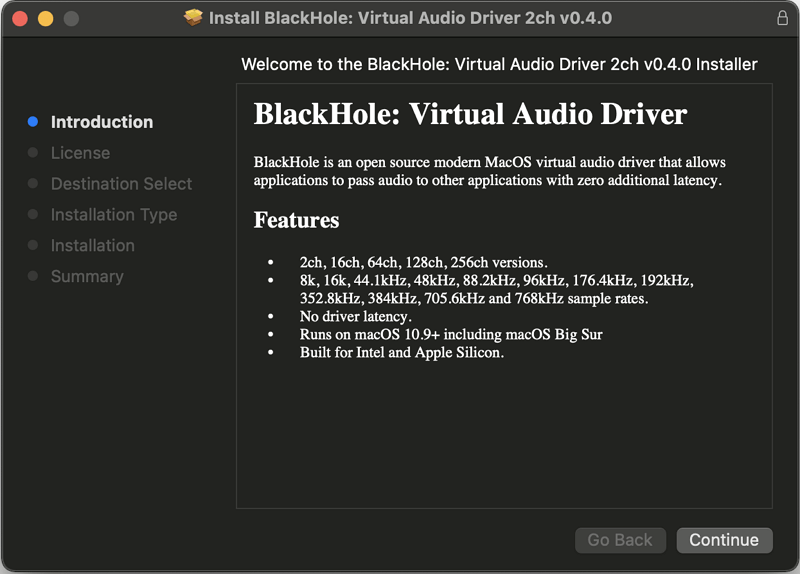
Schritt 2. Überprüfen Sie die Software-Lizenzvereinbarung und klicken Sie auf Zustimmen.
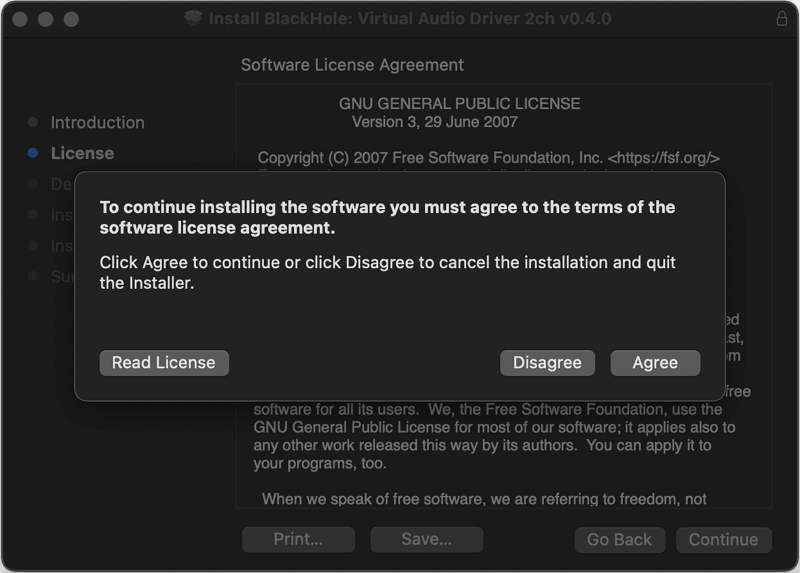
Schritt 3. Klicken Sie auf Installieren, um mit der Installation fortzufahren. Autorisieren Sie dann die Installation mit Ihrem Touch ID oder Passwort.
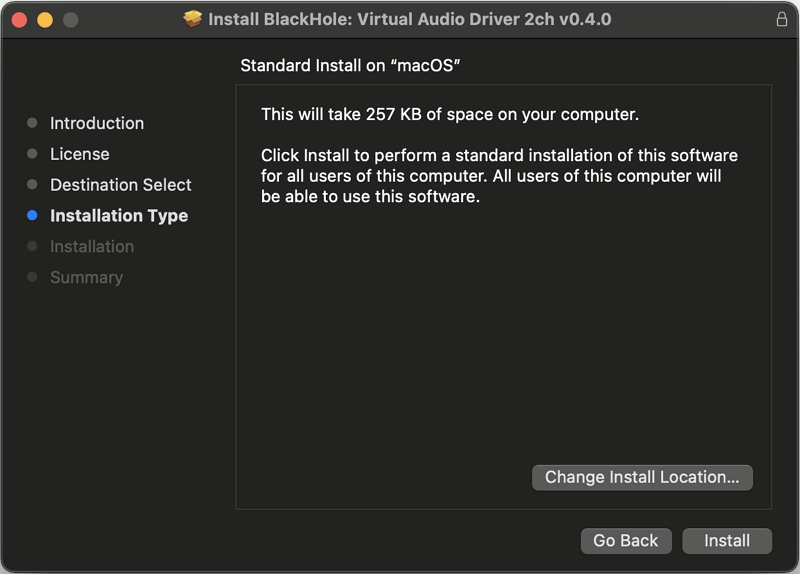
Schritt 4. Nachdem die Installation von BlackHole erfolgreich abgeschlossen ist, klicken Sie auf Schließen.
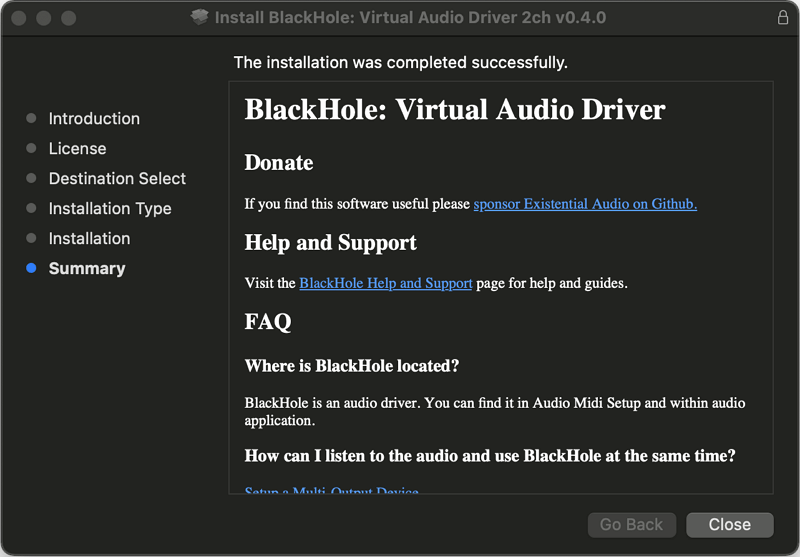
Schritt 5. Starten Sie den SurFlex Bildschirmrekorder neu und nehmen Sie Ihren Mac-Bildschirm auf.